Comment créer un graphique de thermomètre dans Microsoft Excel
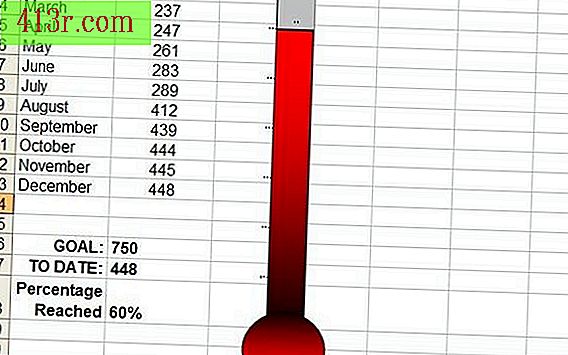
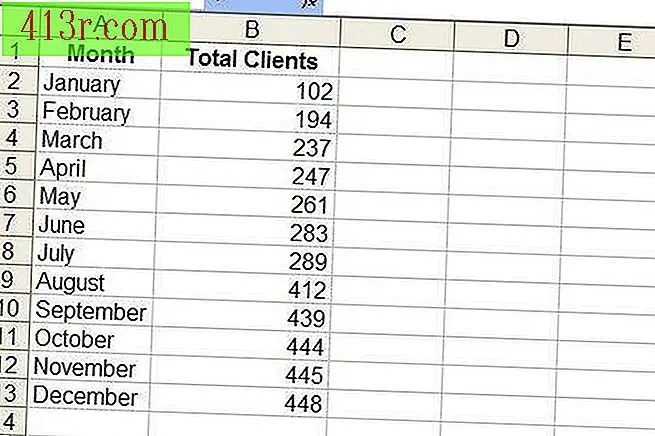 sauvegarder
sauvegarder Ouvrez une feuille de calcul vierge dans Excel. Entrez des titres pour deux colonnes de données, telles que "Mois" et "Nombre total de clients" dans les cellules A1 et B1. Entrez les données appropriées dans les cellules des colonnes. Les données doivent évoluer vers un objectif.
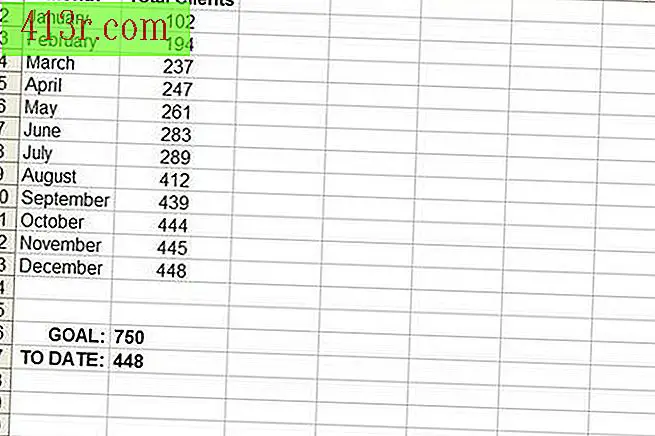 sauvegarder
sauvegarder Entrez le numéro cible à la fin de la colonne, puis entrez le nombre réellement atteint dans la cellule située sous le numéro cible, qui sera le numéro de la dernière cellule.
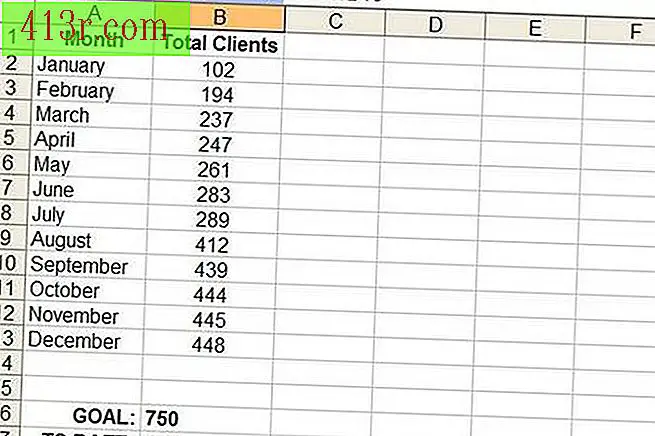 sauvegarder
sauvegarder Laissez une cellule vide en dessous des totaux et entrez une formule pour déterminer le pourcentage atteint dans la cellule suivante. Dans la "barre de formule", utilisez la formule "= total_quantity / target_number". L'image d'exemple utilise la formule "= B17 / B16". Cliquez avec le bouton droit de la souris sur la cellule, sélectionnez "Formater les cellules" et choisissez "Pourcentage" dans l'onglet "Nombres".
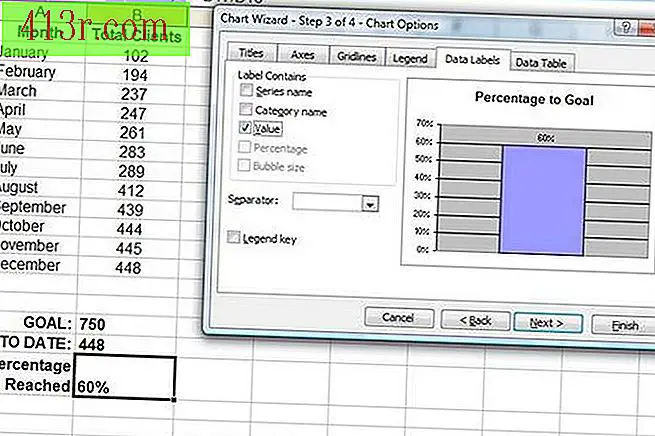 sauvegarder
sauvegarder Sélectionnez la cellule avec le pourcentage. Cliquez sur le bouton "Assistant graphique" dans Excel 2003 ou version antérieure et sélectionnez un graphique de colonnes groupées. Dans Excel 2007, sélectionnez une colonne groupée dans le menu "Insérer". À l'étape 3 de la configuration du graphique, allez à l'onglet "Axes" et supprimez "Catégorie (x)". Dans l'onglet "Légende", supprimez "Afficher la légende" et sélectionnez "Valeur" dans l'onglet "Etiquettes de données". Cliquez sur "Terminer".
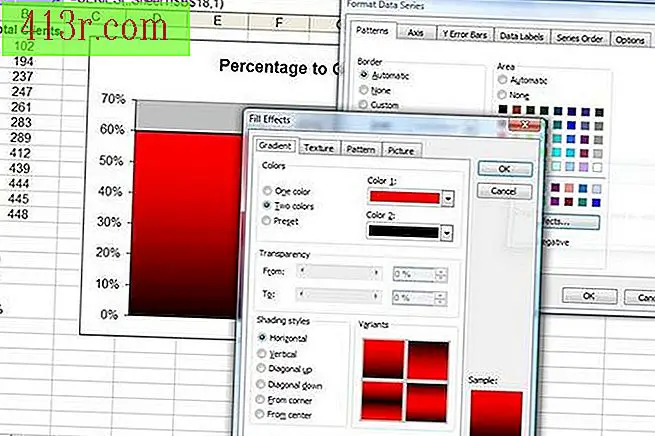 sauvegarder
sauvegarder Double-cliquez sur la colonne du graphique. La boîte de dialogue "Formater la série de données" s'ouvre. Allez dans l'onglet "Options" et changez "Largeur de l'espace" en "0". Allez dans l'onglet "Patterns" et cliquez sur "Effet de remplissage". Dans l'onglet "Dégradé", sélectionnez deux couleurs, telles que le noir et le rouge, puis sélectionnez "Horizontal" dans le style de la forme. Cliquez deux fois sur "OK" pour appliquer les modifications et fermer la boîte de dialogue.
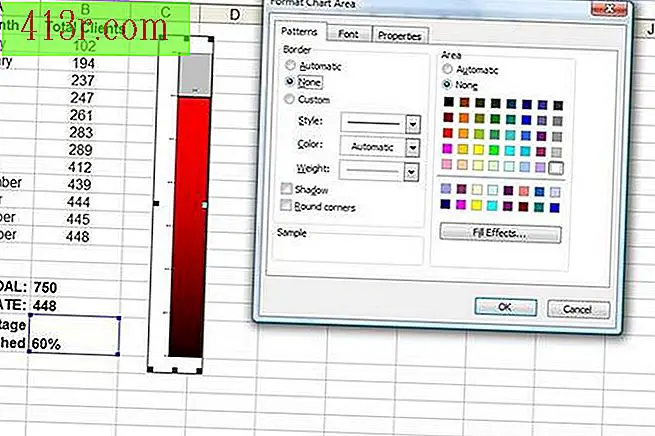 sauvegarder
sauvegarder Faites glisser le côté gauche du graphique vers la droite pour l’affiner. Double-cliquez sur le graphique et sélectionnez "Zone de graphique de format". Dans l'onglet "Motifs", sélectionnez "Aucun" pour "Bordure" et "Zone". Cliquez sur "OK" pour appliquer les modifications.
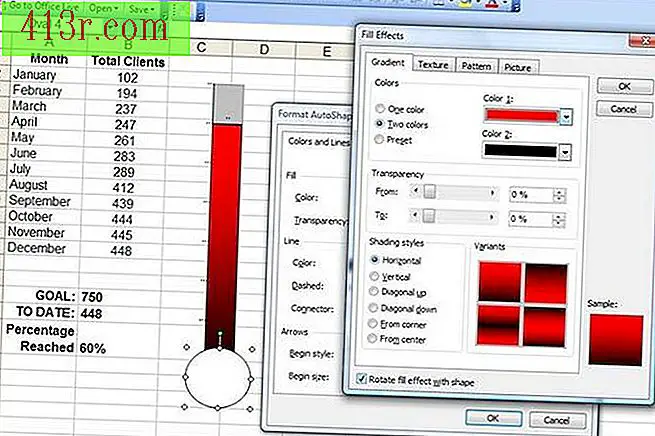 sauvegarder
sauvegarder Ajoutez une forme de cercle au bas du graphique en sélectionnant la forme automatique dans la barre d'outils de dessin d'Excel 2000-2003 ou dans l'onglet "Insertion" du ruban Excel 2007. Cliquez avec le bouton droit de la souris sur le cercle. et sélectionnez "Format figure". Remplissez le cercle avec le même dégradé de couleur que celui utilisé dans le graphique.






